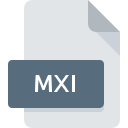
Dateiendung MXI
Adobe Dreamweaver Extension Manager Format
-
DeveloperAdobe
-
Category
-
Popularität3.2 (4 votes)
Was ist MXI-Datei?
Das Dateinamensuffix MXI wird hauptsächlich für Adobe Dreamweaver Extension Manager Format -Dateien verwendet. Adobe hat den Formatstandard Adobe Dreamweaver Extension Manager Format definiert. Dateien mit der Endung MXI können von Programmen verwendet werden, die für die Plattform Windows vertrieben werden. Das Dateiformat MXI gehört zusammen mit 1326 anderen Dateiformaten zur Kategorie Datendatei. Das beliebteste Programm zum Verarbeiten von MXI-Dateien ist Adobe Dreamweaver, Benutzer können jedoch unter 1 verschiedenen Programmen auswählen, die dieses Dateiformat unterstützen. Auf der offiziellen Website von Adobe Systems Incorporated developer finden Sie nicht nur detaillierte Informationen zur Software Adobe Dreamweaver, sondern auch zu MXI und anderen unterstützten Dateiformaten.
Programme die die Dateieendung MXI unterstützen
Unten finden Sie eine Tabelle mit Programmen, die MXI-Dateien unterstützen. Dateien mit der Dateiendung MXI können wie alle anderen Dateiformate auf jedem Betriebssystem gefunden werden. Die fraglichen Dateien können auf andere mobile oder stationäre Geräte übertragen werden, jedoch sind möglicherweise nicht alle Systeme in der Lage, solche Dateien ordnungsgemäß zu verarbeiten.
Wie soll ich die MXI Datei öffnen?
Das Öffnen von Dateien mit der Endung MXI kann verschiedene Ursachen haben. Glücklicherweise können die meisten Probleme mit MXI-Dateien ohne gründliche IT-Kenntnisse und vor allem innerhalb von Minuten gelöst werden. Im Folgenden finden Sie eine Liste mit Richtlinien, anhand derer Sie dateibezogene Probleme identifizieren und beheben können.
Schritt 1. Holen Sie sich die Adobe Dreamweaver
 Probleme beim Öffnen von und beim Arbeiten mit MXI-Dateien haben höchstwahrscheinlich nichts mit der Software zu tun, die mit den MXI-Dateien auf Ihrem Computer kompatibel ist. Dieses Problem kann durch Herunterladen und Installieren von Adobe Dreamweaver oder einem anderen kompatiblen Programm wie Adobe Creative Suite behoben werden. Die vollständige Liste der nach Betriebssystemen gruppierten Programme finden Sie oben. Die sicherste Methode zum Herunterladen von Adobe Dreamweaver ist das Aufrufen der Entwickler-Website (Adobe Systems Incorporated) und das Herunterladen der Software über die angegebenen Links.
Probleme beim Öffnen von und beim Arbeiten mit MXI-Dateien haben höchstwahrscheinlich nichts mit der Software zu tun, die mit den MXI-Dateien auf Ihrem Computer kompatibel ist. Dieses Problem kann durch Herunterladen und Installieren von Adobe Dreamweaver oder einem anderen kompatiblen Programm wie Adobe Creative Suite behoben werden. Die vollständige Liste der nach Betriebssystemen gruppierten Programme finden Sie oben. Die sicherste Methode zum Herunterladen von Adobe Dreamweaver ist das Aufrufen der Entwickler-Website (Adobe Systems Incorporated) und das Herunterladen der Software über die angegebenen Links.
Schritt 2. Überprüfen Sie die Version von Adobe Dreamweaver und aktualisieren Sie sie bei Bedarf
 Wenn die Probleme beim Öffnen von MXI-Dateien auch nach der Installation von Adobe Dreamweaver bestehen bleiben, ist die Software möglicherweise veraltet. Überprüfen Sie auf der Website des Entwicklers, ob eine neuere Version von Adobe Dreamweaver verfügbar ist. Es kann auch vorkommen, dass Software-Ersteller durch Aktualisieren ihrer Anwendungen die Kompatibilität mit anderen, neueren Dateiformaten hinzufügen. Wenn Sie eine ältere Version von Adobe Dreamweaver installiert haben, wird das MXI -Format möglicherweise nicht unterstützt. Die neueste Version von Adobe Dreamweaver sollte alle Dateiformate unterstützen, die mit älteren Versionen der Software kompatibel waren.
Wenn die Probleme beim Öffnen von MXI-Dateien auch nach der Installation von Adobe Dreamweaver bestehen bleiben, ist die Software möglicherweise veraltet. Überprüfen Sie auf der Website des Entwicklers, ob eine neuere Version von Adobe Dreamweaver verfügbar ist. Es kann auch vorkommen, dass Software-Ersteller durch Aktualisieren ihrer Anwendungen die Kompatibilität mit anderen, neueren Dateiformaten hinzufügen. Wenn Sie eine ältere Version von Adobe Dreamweaver installiert haben, wird das MXI -Format möglicherweise nicht unterstützt. Die neueste Version von Adobe Dreamweaver sollte alle Dateiformate unterstützen, die mit älteren Versionen der Software kompatibel waren.
Schritt 3. Legen Sie die Standardanwendung zum Öffnen von MXI-Dateien auf Adobe Dreamweaver fest.
Stellen Sie nach der Installation von Adobe Dreamweaver (der neuesten Version) sicher, dass es als Standardanwendung zum Öffnen von MXI-Dateien festgelegt ist. Die Zuordnung von Dateiformaten zur Standardanwendung kann je nach Plattform in Details unterschiedlich sein, die grundlegende Vorgehensweise ist jedoch sehr ähnlich.

Ändern Sie die Standardanwendung in Windows.
- Wählen Sie den Eintrag aus dem Dateimenü, auf das Sie durch Klicken mit der rechten Maustaste auf die Datei MXI zugreifen
- Wählen Sie als Nächstes die Option und öffnen Sie dann mit die Liste der verfügbaren Anwendungen
- Wählen Sie schließlich suchen, zeigen Sie auf den Ordner, in dem Adobe Dreamweaver installiert ist, aktivieren Sie das Kontrollkästchen Immer mit diesem Programm MXI-Dateien öffnen und bestätigen Sie Ihre Auswahl, indem Sie auf klicken

Ändern Sie die Standardanwendung in Mac OS.
- Öffnen Sie durch Klicken mit der rechten Maustaste auf die ausgewählte MXI-Datei das Dateimenü und wählen Sie
- Fahren Sie mit dem Abschnitt fort. Wenn es geschlossen ist, klicken Sie auf den Titel, um auf die verfügbaren Optionen zuzugreifen
- Wählen Sie aus der Liste das entsprechende Programm aus und bestätigen Sie mit
- Wenn Sie die vorherigen Schritte ausgeführt haben, sollte eine Meldung angezeigt werden: Diese Änderung wird auf alle Dateien mit der Dateiendung MXI angewendet. Klicken Sie anschließend auf die Schaltfläche , um den Vorgang abzuschließen.
Schritt 4. Stellen Sie sicher, dass die Datei MXI vollständig und fehlerfrei ist
Wenn Sie die Anweisungen aus den vorherigen Schritten befolgt haben, das Problem jedoch noch nicht behoben ist, sollten Sie die betreffende ROZ-Datei überprüfen. Es ist wahrscheinlich, dass die Datei beschädigt ist und daher nicht zugegriffen werden kann.

1. Überprüfen Sie die MXI-Datei auf Viren oder Malware
Sollte es passieren, dass das MXI mit einem Virus infiziert ist, kann dies die Ursache sein, die Sie daran hindert, darauf zuzugreifen. Es wird empfohlen, das System so bald wie möglich auf Viren und Malware zu überprüfen oder einen Online-Virenscanner zu verwenden. Wenn der Scanner feststellt, dass die Datei MXI nicht sicher ist, fahren Sie gemäß den Anweisungen des Antivirenprogramms fort, um die Bedrohung zu neutralisieren.
2. Stellen Sie sicher, dass die Struktur der MXI-Datei intakt ist
Wenn die MXI-Datei von einer anderen Person an Sie gesendet wurde, bitten Sie diese Person, die Datei erneut an Sie zu senden. Es ist möglich, dass die Datei nicht ordnungsgemäß auf einen Datenspeicher kopiert wurde und unvollständig ist und daher nicht geöffnet werden kann. Wenn die MXI-Datei nur teilweise aus dem Internet heruntergeladen wurde, versuchen Sie, sie erneut herunterzuladen.
3. Überprüfen Sie, ob Ihr Konto über Administratorrechte verfügt
Einige Dateien erfordern erhöhte Zugriffsrechte, um sie zu öffnen. Wechseln Sie zu einem Konto, für das Berechtigungen erforderlich sind, und versuchen Sie erneut, die Datei Adobe Dreamweaver Extension Manager Format zu öffnen.
4. Stellen Sie sicher, dass Ihr Gerät die Anforderungen erfüllt, um Adobe Dreamweaver öffnen zu können.
Wenn das System nicht über ausreichende Ressourcen verfügt, um MXI-Dateien zu öffnen, schließen Sie alle derzeit ausgeführten Anwendungen und versuchen Sie es erneut.
5. Stellen Sie sicher, dass Sie die neuesten Treiber, Systemupdates und Patches installiert haben
Die neuesten Versionen von Programmen und Treibern können Ihnen dabei helfen, Probleme mit Adobe Dreamweaver Extension Manager Format -Dateien zu lösen und die Sicherheit Ihres Geräts und Betriebssystems zu gewährleisten. Es kann vorkommen, dass die MXI-Dateien mit aktualisierter Software, die einige Systemfehler behebt, ordnungsgemäß funktionieren.
Möchten Sie helfen?
Wenn Sie zusätzliche Informationen bezüglich der Datei MXI besitzen, würden wir sehr dankbar sein, wenn Sie Ihr Wissen mit den Nutzern unseres Service teilen würden. Nutzen Sie das Formular, dass sich hier befindet, und senden Sie uns Ihre Informationen über die Datei MXI.

 Windows
Windows 

